在我的帳戶 (My Account) 頁面中,您可以設定基本使用者資訊、SSH 金鑰和 API Token。您還可以檢視目前使用者的角色和相關聯的權限。
請確定已為使用者設定安全存取 Edge 的權限。您必須為使用者選擇基本 (Basic) 存取層級。您可以在建立新使用者時設定存取層級 (在 [使用者管理 (User Management)] 下),也可以選擇稍後修改該層級。確定您具有超級使用者角色,以修改使用者的存取層級。
若要存取
我的帳戶 (My Account) 頁面,請遵循以下步驟:
- 在企業入口網站的 SD-WAN 服務中,按一下位於畫面右上方的使用者 (User) 圖示。
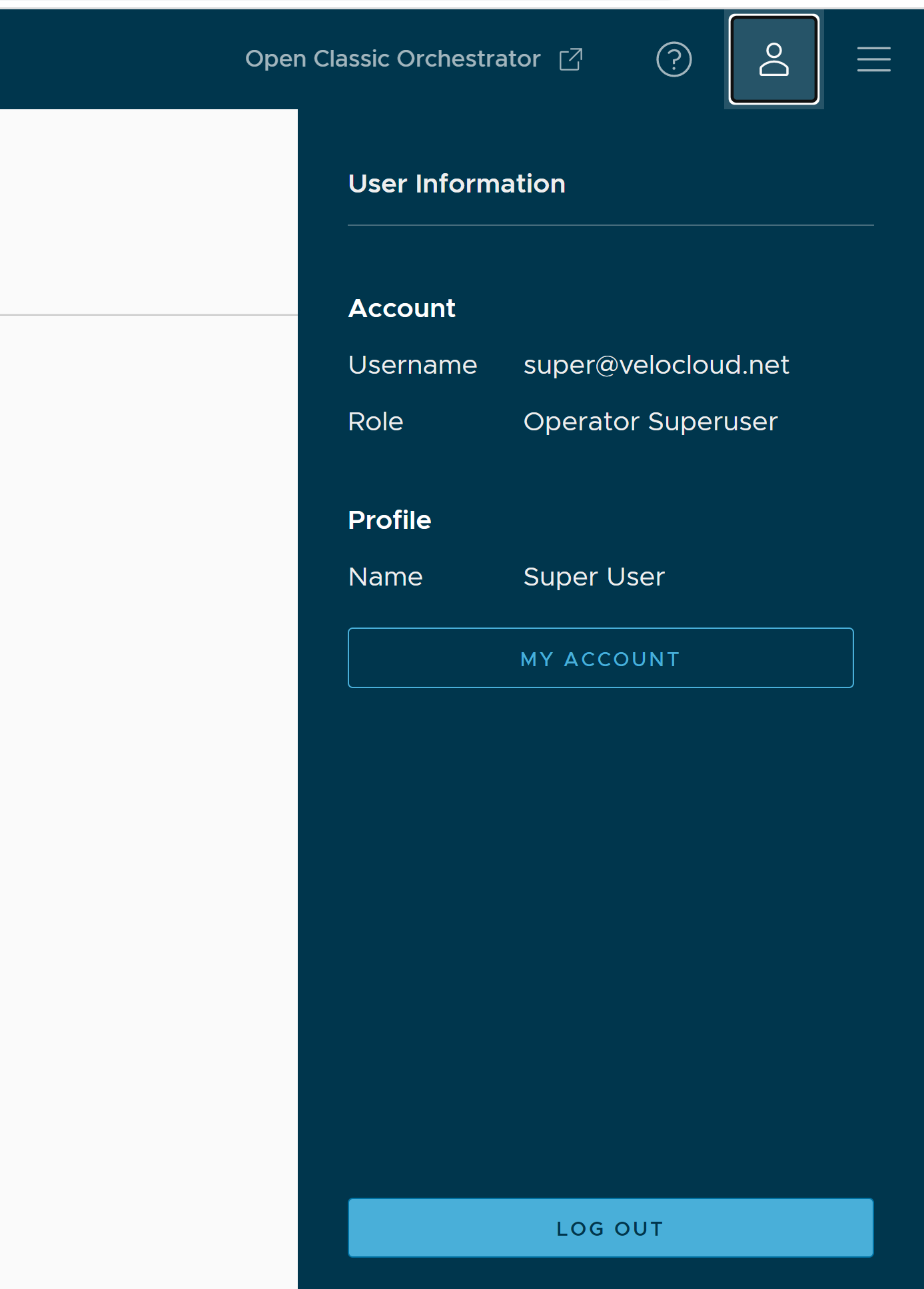
- 按一下我的帳戶 (My Account) 按鈕。會顯示以下畫面:
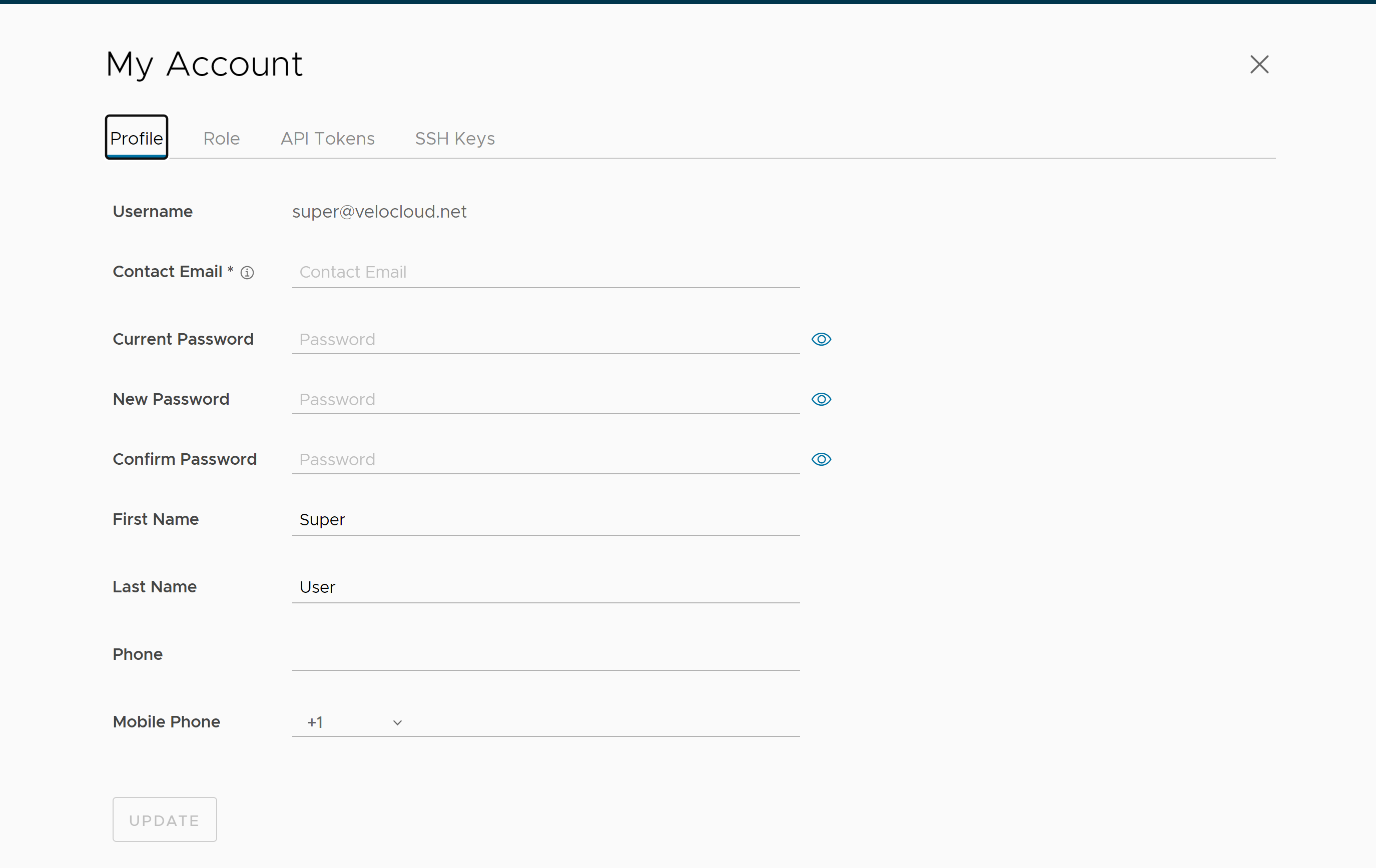
- 依預設,會顯示設定檔 (Profile) 索引標籤。您可以更新以下基本使用者詳細資料:
選項 說明 使用者名稱 (Username) 顯示使用者名稱,它是唯讀欄位。 連絡人電子郵件 (Contact Email) 輸入使用者的主要連絡人電子郵件地址。 目前密碼 (Current Password) 輸入目前的密碼。 備註: 從 4.5 版開始,不再支援在密碼中使用特殊字元「<」。如果使用者已在先前版本的密碼中使用「<」,必須將其移除,才能儲存頁面上的任何變更。新密碼 (New Password) 輸入新密碼。 確認密碼 (Confirm Password) 重新輸入新密碼。 名字 (First Name) 輸入使用者的名字。 姓氏 (Last Name) 輸入使用者的姓氏。 電話 (Phone) 輸入使用者的主要電話號碼。 行動電話 (Mobile Phone) 輸入使用者的手機號碼以及國家/地區代碼。 - 按一下角色 (Role) 索引標籤,以檢視現有的使用者角色和說明。此外,還會顯示該使用者角色相關聯的權限。
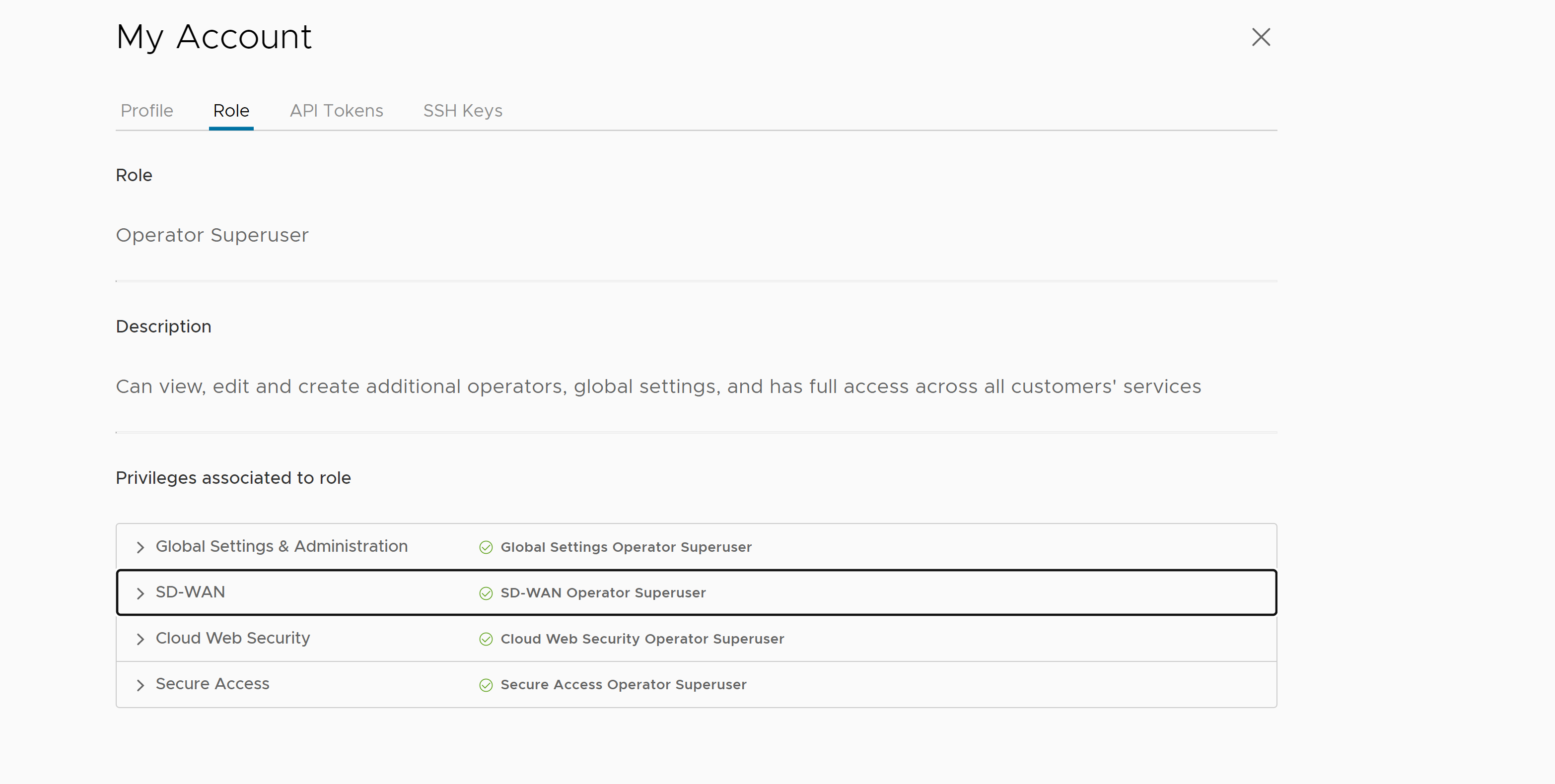
- 按一下 API Token 索引標籤。此時會顯示下列畫面。
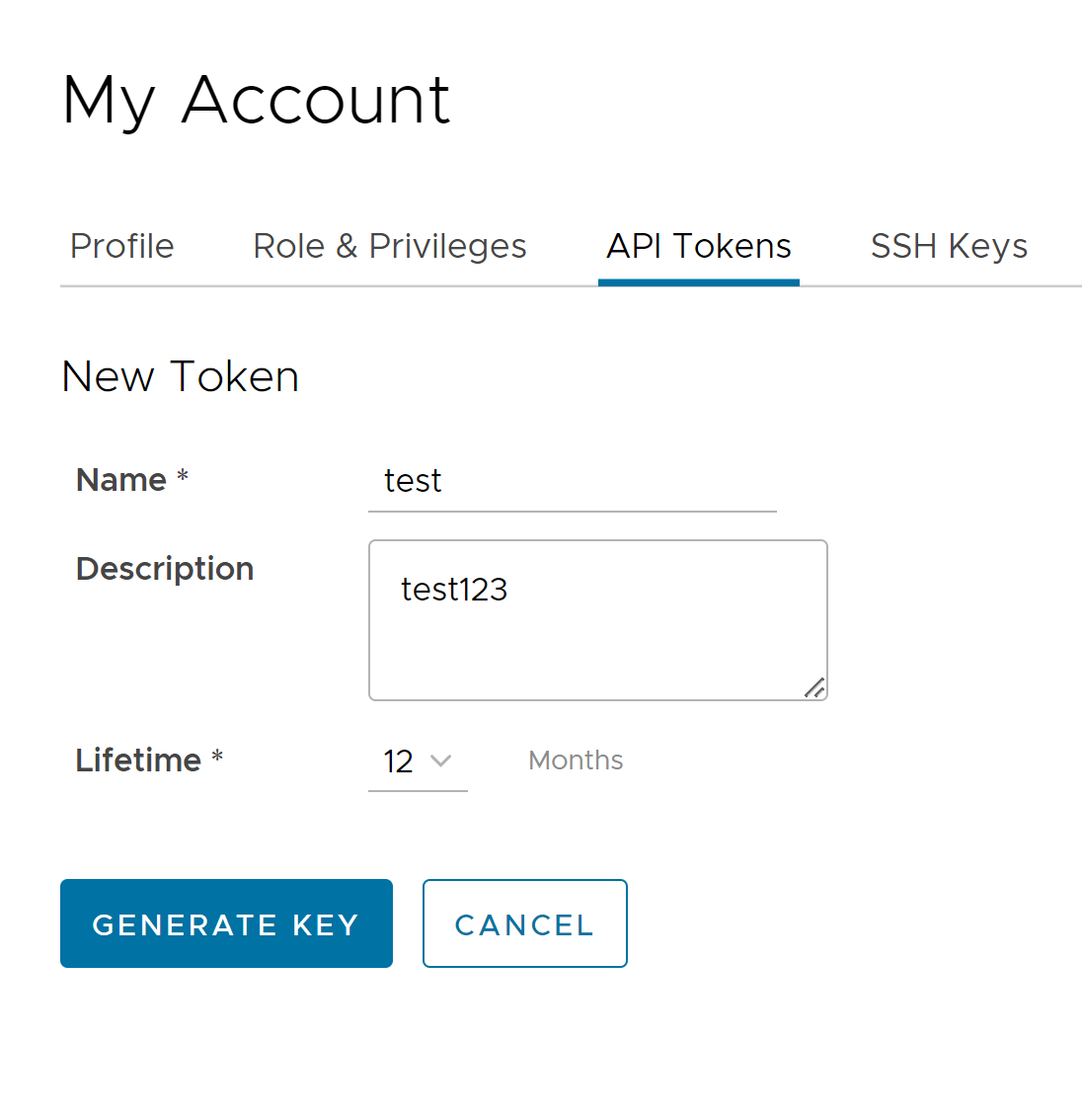
- 輸入該 Token 的名稱 (Name) 和說明 (Description),然後從下拉式功能表中選擇存留時間 (Lifetime)。
- 按一下產生金鑰 (Generate Key)。
- 按一下 SSH 金鑰 (SSH Keys) 索引標籤,來設定以 Secure Shell (SSH) 金鑰為基礎的驗證。
以 SSH 金鑰為基礎的驗證是一種用於存取 VMware SD-WAN Edge 的安全可靠的驗證方法。它可在使用者和 Edge 之間提供強大的加密驗證和通訊程序。使用 SSH 金鑰不需要手動輸入登入認證,可以自動化 Edge 的安全存取。備註:
- Edge 和 Orchestrator 都必須使用 5.0.0 版或更新版本,此功能才可供使用。
- 具有「操作員商務」或「商務專員」帳戶角色的使用者無法使用以金鑰為基礎的驗證存取 Edge。
備註:使用以金鑰為基礎的驗證存取 Edge 時,將產生一組 SSH 金鑰 - 公開金鑰和私密金鑰。
公開金鑰儲存在資料庫中並與 Edge 共用。私密金鑰將下載到您的電腦,您可以使用此金鑰和 SSH 使用者名稱存取 Edge。一次只能產生一組 SSH 金鑰。如果需要新增一組 SSH 金鑰,您必須刪除現有的 SSH 金鑰組,然後產生一組新的 SSH 金鑰對。如果遺失之前產生的私密金鑰,您無法從 Orchestrator 中復原。您必須刪除金鑰,然後新增金鑰才能取得存取權。
根據其角色,使用者可執行以下動作:- 所有使用者 (具有「操作員商務」或「商務專員」帳戶角色的使用者除外) 都可以為自己建立和撤銷 SSH 金鑰。
- 操作員超級使用者可以管理其他操作員使用者、合作夥伴使用者和企業使用者的 SSH 金鑰,但前提是合作夥伴使用者和企業使用者已將使用者權限委派給操作員。
- 合作夥伴超級使用者可以管理其他合作夥伴使用者和企業使用者的 SSH 金鑰,但前提是企業使用者已將使用者權限委派給合作夥伴。
- 企業超級使用者可以管理該企業內所有使用者的 SSH 金鑰。
- 超級使用者只能檢視和撤銷其他使用者的 SSH 金鑰。
備註: 如果企業和合作夥伴客戶沒有 SD-WAN 服務存取權,就將無法設定或檢視 SSH 金鑰相關的詳細資料。
按一下 SSH 金鑰 (SSH Keys) 索引標籤,然後按一下 產生金鑰 (Generate Key) 按鈕。會顯示以下畫面: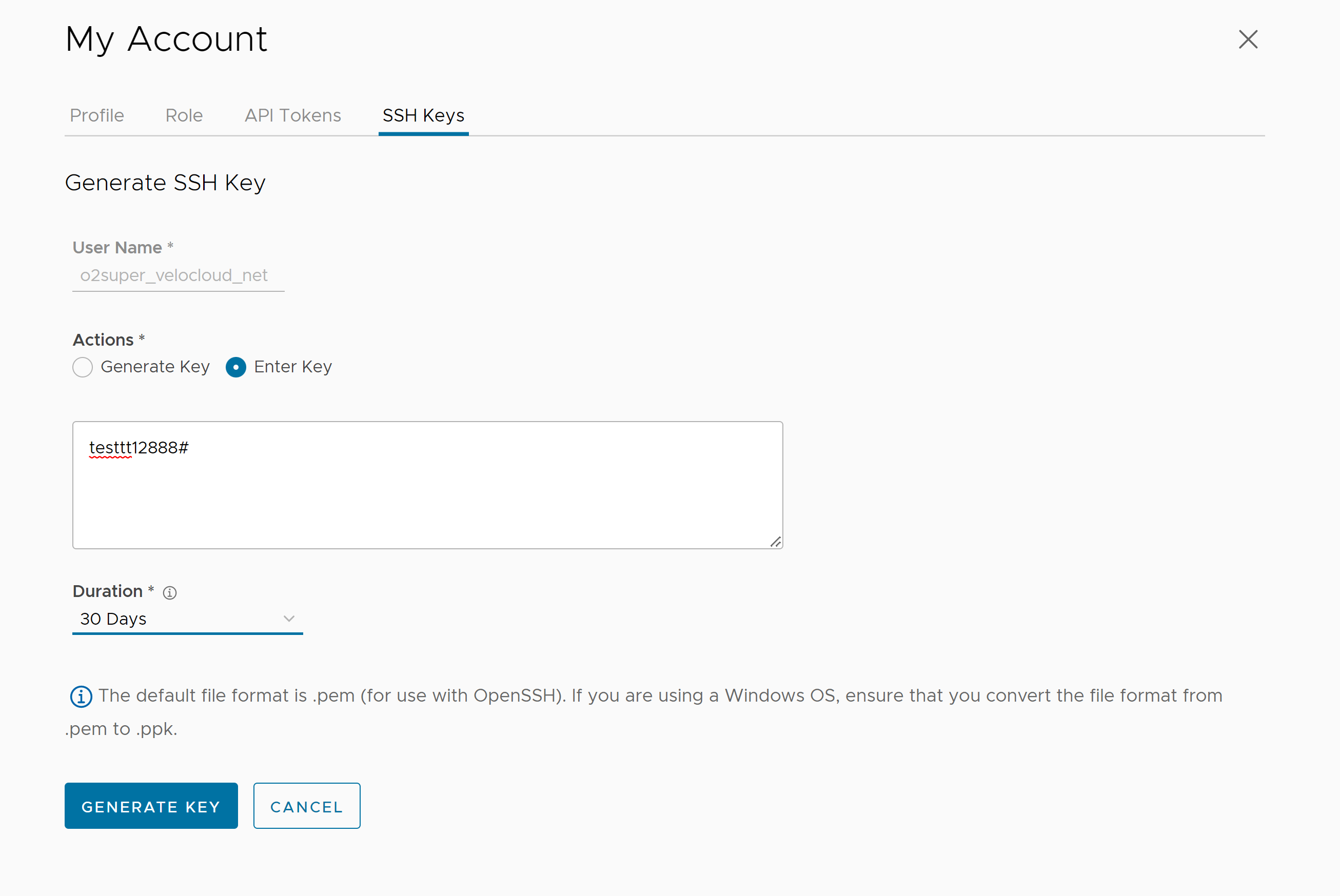
選項 說明 使用者名稱 (User Name) 顯示使用者名稱,它是唯讀欄位。 動作 (Actions) 選取下列任一選項: - 產生金鑰 (Generate Key):使用此選項可產生一組新的公開和私密 SSH 金鑰。
備註: 將自動下載產生的金鑰。產生 SSH 金鑰時所用的預設檔案格式為 .pem。如果您使用的是 Windows 作業系統,請確保將檔案格式從 .pem 轉換為 .ppk,然後匯入金鑰。如需將 .pem 轉換為 .ppk 的指示,請參閱 使用 PuTTYgen 將 Pem 轉換為 Ppk 檔案。
- 輸入金鑰 (Enter Key):如果您已有一組 SSH 金鑰,請使用此選項貼上或輸入公開金鑰。
複雜密碼 (PassPhrase) 如果選取了產生金鑰 (Generate Key) 選項,則必須輸入唯一的複雜密碼,以進一步保護儲存在電腦上的私密金鑰。 備註: 這是選用欄位,僅當您選取 產生密鑰 (Generate Key) 動作時才可供使用。持續時間 (Duration) 選取 SSH 金鑰的到期天數。 - 按一下產生金鑰 (Generate Key)。
備註: 每個使用者只能建立一個 SSH 金鑰。
- 若要停用 SSH Token,請按一下撤銷 (Revoke) 按鈕。此時將顯示一個快顯視窗,以確認撤銷作業。選取此核取方塊,然後按一下撤銷 (Revoke),即可永久撤銷該金鑰。
在以下情況下,將自動刪除使用者的 SSH 金鑰:
- 將使用者角色變更為「操作員商務」或「商務專員」,因為這些角色無法使用以金鑰為基礎的驗證存取 Edge。
- 從 Orchestrator 中刪除使用者。
備註: 從外部 SSO 提供者刪除或停用使用者時,使用者將無法再存取 Orchestrator。但是,在同時從 Orchestrator 中明確刪除使用者之前,使用者的「安全 Edge 存取」金鑰將保持作用中狀態。因此,您必須先從 IdP 中刪除使用者,然後再從 Orchestrator 中刪除該使用者。
後續步驟:
確保為企業啟用安全 Edge 存取,並將驗證模式從以密碼為基礎切換為以金鑰為基礎。請參閱為企業啟用安全 Edge 存取。